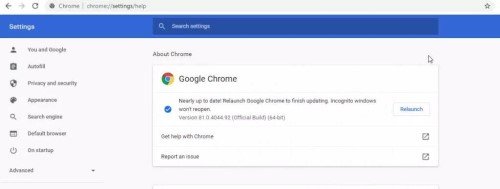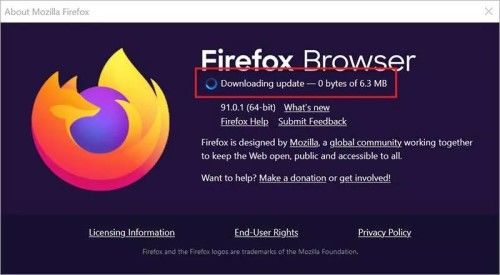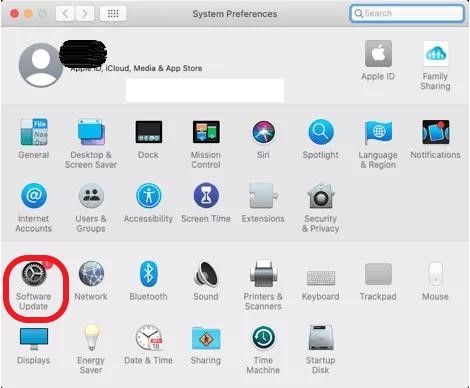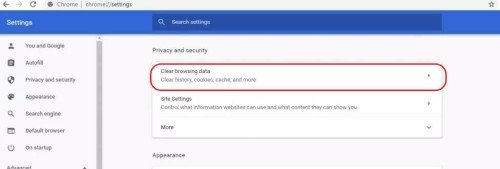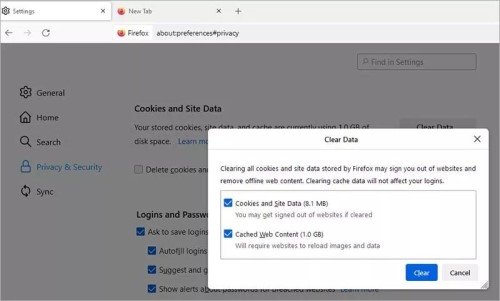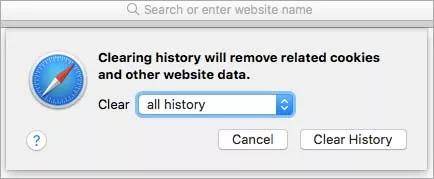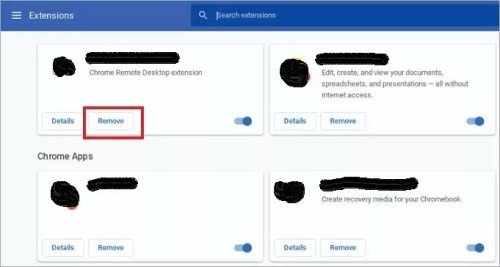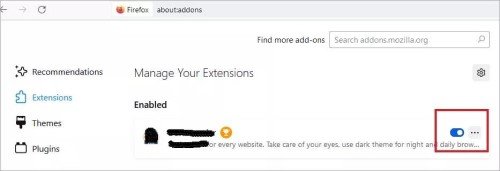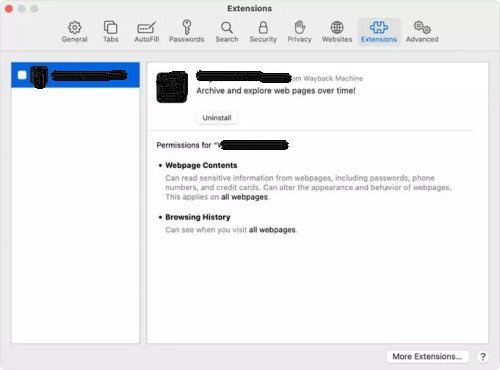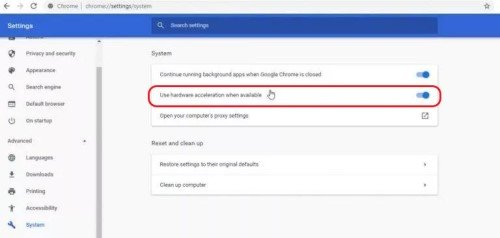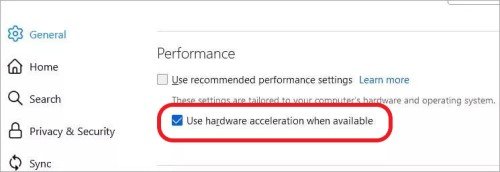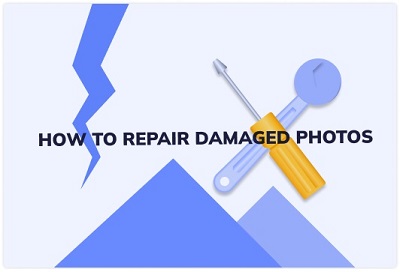Hata Kodu 224003 bir bilgisayara gelen en yaygın video oynatma hatalarından biridir. Çoğu zaman bu hata, kullanıcılar Chrome, Safari, Firefox ve Microsoft Edge gibi web tarayıcılarında video oynatırken ortaya çıkar. Şu anda 224003 hata koduyla mücadele ediyorsanız ve "video oynatılamıyor hatası 224003 "ü nasıl düzelteceğinizi öğrenmek istiyorsanız, bu sizin için özel bir kılavuzdur.

- Bölüm 1: Hata Kodu 224003'e Genel Bakış
-
Bölüm 2: Video Dosyası Hata Kodu 224003 Nasıl Düzeltilir?
- Düzeltme 1: Bilgisayarın Tarayıcısını Güncelleyin
- Düzeltme 2: Önbelleği, Çerezleri ve Tarayıcı Geçmişini Kaldırın
- Düzeltme 3: Tarayıcıdaki Eklentileri, Eklentileri ve Uzantıları Silin
- Düzeltme 4: Tarayıcı Ayarlarını Sıfırlayın
- Düzeltme 5: Tarayıcı Donanım Hızlandırmasını Kapatın
- Düzeltme 6: Bilgisayardaki Güvenlik Duvarını Devre Dışı Bırakın
- Düzeltme 7: Video Oynatmak için Başka Bir Tarayıcı Kullanın
- Düzeltme 8: Ağınızı Kontrol Edin
- Düzeltme 9: iPhone Özel Adresini Kapatın
- Bölüm 4: Video Dosyası Oynatılamıyor Hata Kodu 224003 Nasıl Önlenir?
- Bonus İpucu: Bozuk/Hasarlı Video Nasıl OnarılırYENİ
- Hata Kodu 224003 ile İlgili SSS
Bölüm 1: Hata Kodu 224003'e Genel Bakış
Hata kodu 224003 düzeltmesine dalmadan önce, iki soruyu çözelim - Hata kodu 224003 ne anlama geliyor? Neden bu video dosyası oynatılamıyor hata kodu 224003 diyor?
224003 hata kodu, kullanıcıların Chrome, Firefox ve Safari gibi tarayıcılarda video oynatırken karşılaştıkları yaygın sorunlardan biridir. Bu durumda video hiç yüklenmez ve aşağıdaki hata kodunu gösterir. Bu hata, aşağıdaki gibi listelenen birçok nedenden dolayı ortaya çıkabilir:
- Sisteminizdeki bağlantı sorunlarının nedeni bu olabilir.
- Tarayıcıdaki bazı işlemler videoyu engelleyebilir.
- Chrome'da 3. parti bir uzantı kullanıyorsanız, bu bir neden olabilir.
- Antivirüs uygulamaları videoların engellenmesine neden olabilir.
Bölüm 2: Video Dosyası Hata Kodu 224003 Nasıl Onarılır?
Bu tür video hata kodu için bazı uygulanabilir çözümler vardır. Windows ve Mac'te 224003 hata kodunu düzeltmenin en iyi yollarından bazıları şunlardır:
Düzeltme 1: Bilgisayarın Tarayıcısını Güncelleyin
Bilgisayar tarayıcısının güncellenmesi tüm hataları ve aksaklıkları düzeltir. Aslında, tarayıcıların güncellenmesinin ana nedeni, kullanıcıların karşılaştığı hataları ve diğer sorunları düzeltmektir. Aşağıda, videoyu hangi tarayıcıda oynatmaya çalıştığınıza bağlı olarak bir tarayıcıyı güncellemek için farklı yöntemler göstereceğiz.
Google Chrome Nasıl Güncellenir:
- Tarayıcınızı açın - Chrome, ardından sağ üst köşedeki üç noktaya tıklayın.
- Yardım'a tıklayın ve ardından Google Chrome Hakkında'ya gidin.
Bir Google Chrome seçeneği olacaktır. Değilse, yeniden başlat düğmesine tıklayın.

Firefox Nasıl Güncellenir:
- Firefox'u açın ve ana menüye tıklayın. Ardından Yardım > Firefox Hakkında'ya gidin.
Mevcut herhangi bir güncelleme varsa, bunlar otomatik olarak indirilecektir. İndirme tamamlandığında, firefox'u yeniden başlat'a tıklayın.

Safari Nasıl Güncellenir:
Üst menüdeki elma simgesine tıklayın ve sistem tercihlerini seçin, sistem tercihlerinde yazılım güncellemesini seçin.

- Bir güncelleme varsa, üzerine tıklayarak yükleyin. MacOS güncellemesi ile birlikte güncellenecektir.
Düzeltme 2: Önbelleği, Çerezleri ve Tarayıcı Geçmişini Kaldırın
Hata Kodu 224003 Fix için bir başka çözüm de önbellek çerezlerini ve tarayıcı geçmişini kaldırmaktır. Bazen tarayıcı önbellekte ve başka bir tarayıcı geçmişinde bazı hatalar yakalar ve bu da Hata Kodu 224003'e neden olur. Hata Kodu 224003'ü düzeltmek için önbellek çerezlerinin ve tarayıcı geçmişinin nasıl kaldırılacağı aşağıda açıklanmıştır.
Chrome'da:
- Chrome ayarlarını açın, ardından gelişmiş ayarları açın ve ardından gizlilik ve güvenliği açın.
Tarama verilerini bulacaksınız. Tarama verilerini temizle'ye tıklamanız yeterli.

- Verileri silmek için zaman çizelgesini seçmek istiyorsanız, 2 saatten tüm zamana kadar silmek için zaman çizelgesini seçmeniz yeterlidir. Bundan sonra tarama geçmişi çerez önbelleğini kontrol edin ve temizleyin.
Firefox'ta:
- Firefox'u ve ardından tarayıcının sağ üst köşesinden firefox menüsünü açın.
- Ayarlar'ı ve ardından Gizlilik ve güvenlik'i seçin, burada çerezler ve site verileri dahil olmak üzere verileri temizleyin.
Çerez ve önbellek seçeneğini işaretleyin ve temizle düğmesine tıklayın. Ardından geçmişe tıklayın ve geçmişi temizle düğmesine tıklayın.

Safari'de:
- Safari ayarları > Geçmiş'e gidin, ardından tüm geçmişi temizlemek için kutuyu işaretleyin.
"Geçmişi temizle "ye tıklayın. Önbellek geçmişini ve diğer çerezleri de silecektir.

Düzeltme 3: Tarayıcıdaki Eklentileri, Eklentileri ve Uzantıları Silin
Günümüzde birçoğumuz tarayıcılarımızda uzantılar kullanıyoruz. Aynı uzantı bazen bu videoları Hata Kodu 224003 ile kısıtlıyor. Bu uzantıları kaldırmak da sorunu çözebilir.
Chrome'dan uzantıları şu şekilde kaldırabilirsiniz.
- Chrome'u başlatın ve sağ üstteki üç noktaya tıklayın, ardından Google Chrome'u özelleştir ve kontrol et'i açın.
Daha sonra, Diğer Araçlar > Uzantılar'ı açın, ardından kullanmadığınız uzantıları kaldırın.

Firefox'tan Uzantılar Nasıl Kaldırılır:
- Firefox'ta menü simgesine tıklayın ve ardından eklentilere ve temalara tıklayın.
- Ardından sol taraftaki uzantıya tıklayın.
Uzantıları etkinleştirmek için her uzantıdaki mavi düğmeyi kapatın.

Safari'de Uzantılar Nasıl Kaldırılır:
- Mac'inizde veya MacBook'unuzda Safari'yi kullanarak web'de gezinin. Tercihlere ve ardından uzantılara gidin.
Uzantılara tıklayın ve kaldır'ı seçin.

- Bu adımları izledikten sonra, herhangi bir videoyu oynatın ve çalışıp çalışmadığını kontrol edin.
Düzeltme 4: Tarayıcı Ayarlarını Sıfırlayın
Şimdi, tarayıcı ayarlarını varsayılana sıfırlayarak 224003 hata kodunu düzeltmenin başka bir yolu var. Bunu şu şekilde yapabilirsiniz.
Chrome'da:
- Chrome'da üç noktaya tıklayın. Ayarları açın, ardından ilerlemek için tıklayın.
- Windows PC'de, temizleme ve sıfırlama olacaktır. Sıfırla'ya tıklamanız yeterlidir. Veya Mac veya MacBook'unuzda Chrome ayarlarını açın, ardından orijinal varsayılanlarına geri yüklemek için ayarları geri yükle'ye tıklayın.
Firefox'ta:
- Üç yatay çizgi ile gösterilen Firefox Manu'yu açın.
- Yardım'a ve ardından Sorun Giderme bilgilerine tıklayın. Daha sonra yenile'ye tıklayın.
- Onay kutusunda, yenile düğmesine tekrar tıklayın ve ardından bitir düğmesine tıklayın.
Safari'de:
Safari'deki çerez ve geçmiş önbelleklerini temizleyin ve varsayılan ayarlara sıfırlayın.
Düzeltme 5: Tarayıcı Donanım Hızlandırmasını Kapatın
Tarama deneyimini iyileştirmek için her tarayıcıda bir donanım hızlandırma seçeneği vardır. Yoğun görevleri PC GPU'suna dağıtır. ancak donanım hızlandırma videoların akışını da engeller. Devre dışı bırakmak işe yarayabilir ve 224003 hata kodunu düzeltebilir.
Chrome'da donanım hızlandırmayı devre dışı bırakma
- Google Chrome'u açın, ayarları açmak için üç noktaya tıklayın ve ardından Gelişmiş'e tıklayın.
Sisteme tıklayın ve ardından sağ tarafta "Kullanılabilir olduğunda donanım hızlandırmayı kullan" geçişini açın. Ardından Chrome'u yeniden başlatın.

Firefox'ta donanım hızlandırması nasıl devre dışı bırakılır:
- Firefox'u açın Menü öğesine tıklayın, ardından ayarlara tıklayın.
- Genel'e gidin, ardından Performans'a kaydırın. Önerilen donanım performansı ayarlarının işaretini kaldırın.
"Donanım hızlandırmayı kullan." seçeneğinin işaretini kaldırın ve ardından Firefox'u yeniden başlatın.

Düzeltme 6: Bilgisayardaki Güvenlik Duvarını Devre Dışı Bırakın
Çoğumuz kendimizi hatalardan ve kötü amaçlı yazılımlardan korumak için güvenlik duvarı ve antivirüs kullanıyoruz. Tarayıcınızın ayarlarındaki güncelleme ve güvenlik seçeneğinden güvenlik duvarını bir süreliğine devre dışı bırakabilirsiniz. Daha sonra, çalışıp çalışmadığını görmek için videoyu çalıştırın.
Düzeltme 7: Video Oynatmak için Başka Bir Tarayıcı Kullanın
Hata kodu 224003'ü düzeltmek için tüm yolları denediyseniz ve işe yaramadıysa, farklı bir tarayıcı deneyin. Kullanılması önerilen birçok tarayıcı vardır. Örneğin, Firefox kullanıyorsanız, bunu Google Chrome ile değiştirebilirsiniz. Aynı şekilde Mac'te de. Tarayıcıyı değiştirmek sorunu kesinlikle çözecektir.
Düzeltme 8: Ağınızı kontrol edin
Bazen kullandığınız mevcut ağ soruna neden olur. İnternet tamamen çalışmadığında kullanıcıların başına birçok kez gelir. Sanki resimler yükleniyor ama video yüklenmiyor gibi. Diğer bağlantıda çalışıyorsa, sorun ağınızla ilgilidir. İnternet cihazınızı yeniden başlatmak da sorunu çözebilir.
Düzeltme 9: iPhone Özel Adresini Kapatın
Apple iPhone'da özel bir seçenek var. Bunu güvenlik endişeleri için eklediler. Bazen ağın bir videoyu yayınlamasına izin vermiyor. Bu yüzden videonun çalışıp çalışmadığını kontrol etmek için bir süreliğine devre dışı bıraktım. Bir iPhone'daki özel seçeneği bu şekilde devre dışı bırakabilirsiniz.
1. Adım: iPhone Ayarları'na gidin ve WiFi'yi seçin.
2. Adım: Şimdi bağlı wifi'yi seçin ve aşağı kaydırın, ardından özel seçeneğini devre dışı bırakın.
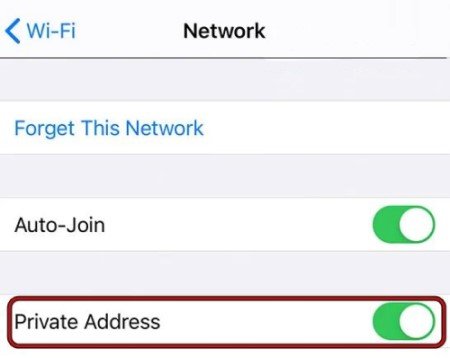
Şimdi iPhone'u yeniden başlatın ve ardından hata kodunun düzelip düzelmediğini kontrol edin.
Video Eğitimi: "Bu Video Oynatılamıyor Video 224003 Hata Kodu Nasıl Düzeltilir? "
Bölüm 4: Video Dosyası Oynatılamıyor Hata Kodu 224003 Nasıl Önlenir?
Hata kodu 224003'ü düzelttiyseniz ve gelecekte tekrar karşılaşmak istemiyorsanız, bunlar takip edebileceğiniz bazı yararlı ipuçlarıdır:
- Tarayıcınızın derin ayarlarını ihlal etmeyin.
- Sadece gerçek ve güvenli web sitelerini tercih ederim. Bazen düzensiz bir web sitesi bir tarayıcının performansı için büyük bir tabudur.
- Tarayıcılarınızı güncellemeye devam edin.
- Tarayıcınız aşırı yüklenmişse, yeniden başlatın. Tekrar çalışmaya başlaması için oyalanmayın.
Bonus İpucu: Bozuk/Hasarlı Video Nasıl Onarılır? HOT
Yukarıdaki yöntem 224003 video oynatılamıyor hatasını düzeltmezse, videonuz bozuk veya hasarlı olabilir, o zaman önce bozuk / hasarlı videoyu düzeltmeniz gerekecektir. Hasarlı / bozuk videoları düzeltmek için 4DDiG Video Repair bozuk ve hasarlı videoların onarılmasını sağlayan, kullanmanızı öneririz.
İşte 4DDiG Video Repair'in bazı Özellikleri:
- Bozuk/hasarlı videoların onarımını destekleyin.
- MP4, MOV, MKV, M4V, 3G2, 3GP, vb. dahil olmak üzere çok yönlü video formatlarını onarın.
- Windows PC'yi ve SD kartlar, USB flash sürücüler, HDD'ler vb. gibi tüm depolama ortamlarını destekler.
- Tek seferde çeşitli formatlarda toplu onarım desteği.
Aşağıdaki kılavuz, bozuk / hasarlı videoları onarmak için basit adımlar sağlayacaktır:
Güvenli İndir
Güvenli İndir
- 4DDiG File Repair programını bilgisayarınıza yükleyin. Başlattıktan sonra, size bazı seçenekler sunulacaktır. Ardından sol taraftaki çubuktan "Video Onarımı" nı seçin ve "Video Hatalarını Düzelt" i seçin.
- Onarmak istediğiniz sorunlu videoları eklemeniz yeterlidir. Ardından onarım işleminin tamamlanmasını bekleyin.
- Onardıktan sonra, onarılan videolar görünecektir. Daha sonra bunları önizleyebilir veya güvenli bir konumdan dışa aktarabilirsiniz.

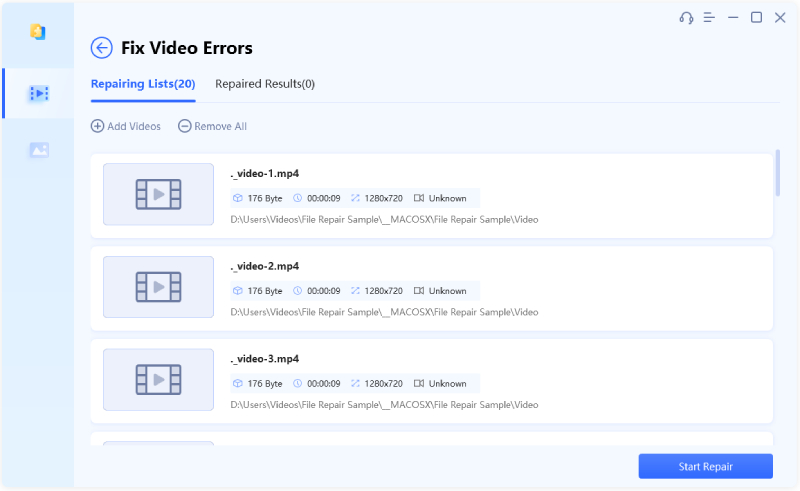
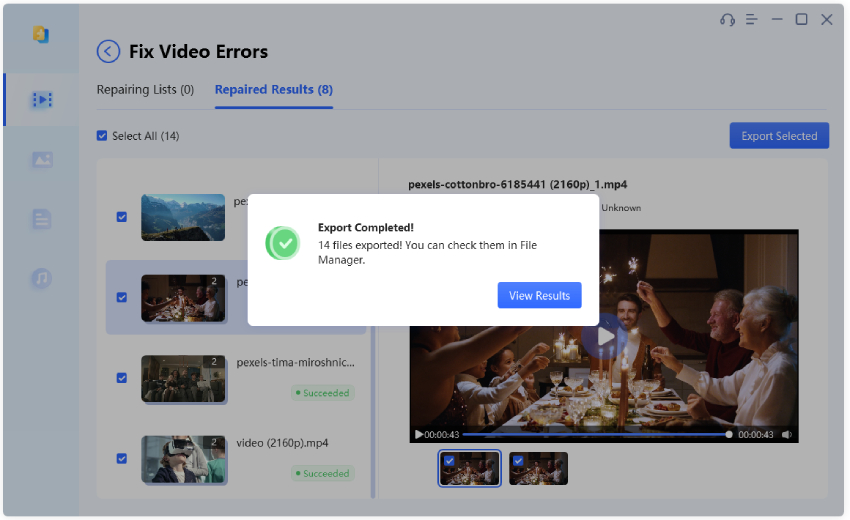
4DDiG File Repair kullanarak videolarınızı bu şekilde onarabilirsiniz.
Hata Kodu 224003 ile İlgili SSS
S1. UC tarayıcısında 224003 Hata Kodunu Nasıl Düzeltirim?
UC tarayıcısında video oynatma ile ilgili sorun yaşıyorsanız, önbellekleri temizleyin ve tarayıcıyı yeniden yükleyin. Ayrıca, UC tarayıcısı için veri optimizasyonunu etkinleştirin ve pil optimizasyonunu kontrol edin.
S2. Bu Video Oynatılamıyor Hata Kodunu Nasıl Düzeltebilirim?
Bu video oynatılamıyor hata kodunu düzeltmek için yukarıda belirtilen yöntemlerden herhangi birini kullanın.
S3. Video Oynatma Hata Kodu 224003'ü Nasıl Kolayca Düzeltebilirim?
Tarayıcınızı en son sürüme güncelleyin, video sürücülerini güncelleyin ve bilinmeyen kaynaklardan uzantılar yüklemekten kaçının. Ayrıca, tarayıcınızın önbelleğini, çerezlerini ve geçmişini temizleyin.
Son Bakış Noktaları
Hata kodu 224003'ü düzeltmek çok kolaydır. Yukarıdakiler bunun için en iyi çözümlerdir. Neredeyse herkes çalışıyor. Biri işe yaramazsa, diğerlerini takip edin. Ayrıca, bilgisayarınızdaki videoları kaybettiyseniz veya sildiyseniz veya bozulmuş / hasar görmüşse, bunları şu yolla kurtarabilirsiniz 4DDiG Video Repair software. Bu, bunun için en çok önerilen yazılımdır.